关于 校园拨号器 常见问题解决
拨号上网故障及解决办法
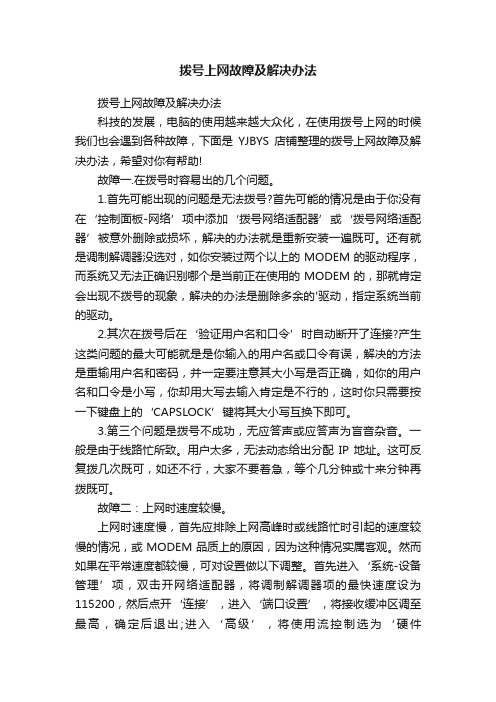
拨号上网故障及解决办法拨号上网故障及解决办法科技的发展,电脑的使用越来越大众化,在使用拨号上网的时候我们也会遇到各种故障,下面是YJBYS店铺整理的拨号上网故障及解决办法,希望对你有帮助!故障一.在拨号时容易出的几个问题。
1.首先可能出现的问题是无法拨号?首先可能的情况是由于你没有在‘控制面板-网络’项中添加‘拨号网络适配器’或‘拨号网络适配器’被意外删除或损坏,解决的办法就是重新安装一遍既可。
还有就是调制解调器没选对,如你安装过两个以上的MODEM的驱动程序,而系统又无法正确识别哪个是当前正在使用的MODEM的,那就肯定会出现不拨号的现象,解决的办法是删除多余的'驱动,指定系统当前的驱动。
2.其次在拨号后在‘验证用户名和口令’时自动断开了连接?产生这类问题的最大可能就是是你输入的用户名或口令有误,解决的方法是重输用户名和密码,并一定要注意其大小写是否正确,如你的用户名和口令是小写,你却用大写去输入肯定是不行的,这时你只需要按一下键盘上的‘CAPSLOCK’键将其大小写互换下即可。
3.第三个问题是拨号不成功,无应答声或应答声为盲音杂音。
一般是由于线路忙所致。
用户太多,无法动态给出分配IP地址。
这可反复拨几次既可,如还不行,大家不要着急,等个几分钟或十来分钟再拨既可。
故障二:上网时速度较慢。
上网时速度慢,首先应排除上网高峰时或线路忙时引起的速度较慢的情况,或MODEM品质上的原因,因为这种情况实属客观。
然而如果在平常速度都较慢,可对设置做以下调整。
首先进入‘系统-设备管理’项,双击开网络适配器,将调制解调器项的最快速度设为115200,然后点开‘连接’,进入‘端口设置’,将接收缓冲区调至最高,确定后退出;进入‘高级’,将使用流控制选为‘硬件[RTS/CTS]’。
接下来可进入‘设备管理-端口’项,点开通讯端口,进入端口设置项,将‘波特率’设为115200,将‘流控制’设为硬件。
同样进入其‘高级’按纽,将接收缓冲区和传输缓冲区都调为最高。
宿舍拨bras后不可上校园网及PT的解决办法

虎踞龙蟠SBBS(展开完整界面) → 虎踞龙蟠PT→ 宿舍拨bras后不可上校园网及PT的解决办法PT 版[上一篇] [下一篇] [同主题上篇] [同主题下篇][分享到:]发信人: adu (瑞风|看置底和教程很可能就有你想要的答案), 信区: PT标题: 宿舍拨bras后不可上校园网及PT的解决办法发信站: 虎踞龙蟠SBBS (Sat Oct 22 23:50:52 2011), 站内宿舍拨bras后不可上校园网及PT的解决办法现在宿舍的很多同学都用ipv6test账号,但是有人会发现,拨了bras上外网很happy,但是校园网上不去了,包括PT时也会出现问题。
原因很简单:没有添加校内路由。
解决办法:1.用brashelp添加校内路由。
软件地址及用法详见2.用拨号软件拨号。
写软件的人已帮你想到这个问题,在拨号的同时帮你加了校内路由。
1)将懒惰进行到底之宿舍网络拨号器特点:一键V6+bras等功能软件地址及用法详见/bbscon.php?bid=27&id=703352) 宿舍bras拨号辅助程序特点:一键v6+bras等软件地址及用法详见/bbscon.php?bid=27&id=697523)Ras_seu拨号程序特点:可以自动创建bras。
但此程序据有人反应有bug导致CPU100%。
软件地址及用法详见3.手动运行批处理添加校内路由。
直接双击后附的 .bat 文件。
(需管理员身份运行)参见:/bbscon.php?bid=53&id=46938PS:请将bras属性--网络--TCP/IPv6协议的勾去掉,避免ipv6网站上不去的问题。
将bras属性--网络--TCP/IPv4协议--属性--使用下面的DNS:58.182.112.11 202.119.24.12 避免QQ可以上,网页打不开的问题。
宿舍用ipv6test进行PT经常很慢,有其他的网络方式吗?请看《东南大学宿舍网络小结》/bbscon.php?bid=342&id=11187至于PT时如何避免跑不必要的bras流量,请看《PT时的bras流量问题》/bbscon.php?bid=342&id=11664以上为校内路由的解决方法,感兴趣的同学可能会想知道为什么。
校园宽带常见问题

校园宽带常见错误代码错误代码611问题:拨号网络网络连接路由不正确。
原因:PPPoE软件没有完全和正确的安装。
解决方法:卸载干净任何PPPoE软件,重新安装。
错误代码617问题:拨号网络网络连接的设备已经断开原因:PPPoE软件没有完全和正确的安装,解决方法:检查连接线,卸载干净任何PPPoE软件,重新安装,错误代码619问题:无法连接到指定的服务器,用于此连接的端口已关闭。
原因:由于上次的连接出错,且重拨间隔时间过短,造成服务器对您的用户名和密码来不及响应。
解决方法:建议您间隔一到二分钟后重试,或换端口重试错误代码629问题:连接被远程计算机终止原因:远程计算机没有响应,断开连接解决方法:重新安装拨号软件,打电话咨询所用账号是否开通。
错误代码630问题:提示没有合适的网卡或驱动错误原因:硬件错误,可能是网卡损坏或网卡驱动失效造成,或者未安装网卡解决方法:检查网卡是否工作,网络线路是否插好。
解决方法:重新安装网卡驱动程序并确定网卡工作正常。
错误代码633问题:拨号网络网络由于设备安装错误或正在使用,不能进行连接原因:PPPoE软件没有完全和正确的安装。
解决方法:卸载干净任何PPPoE软件,重新安装错误代码651问题:网络设备(交换机)报告发生错误原因:网络设备或线路故障解决方法:检查线路重启网络设备。
错误代码678、815问题:远程计算机没有应答原因:出现此类现象原因很多,主要是硬件没有正确连接或是网络线路中断。
解决方法:检查连接是否正确。
错误代码691问题:输入的用户名和密码不对,无法建立连接原因:用户名和密码错误解决方法:检查账号和密码是否正确,或修改密码。
错误代码720问题:拨号网络无法协调网络中服务器的协议设置原因:非正常关机造成网络协议出错解决方法:重启电脑。
错误代码769问题:无法连接到指定目标。
原因:这是指你电脑的网络设备有问题解决方法:打开“我的电脑”→“控制面版”→“网络连接”,查看本地连接的是否处在“禁用”状态,是的话只需双击本地连接,看到状态变为“已启用”即可。
中国电信校园宽带常见故障及处理办法
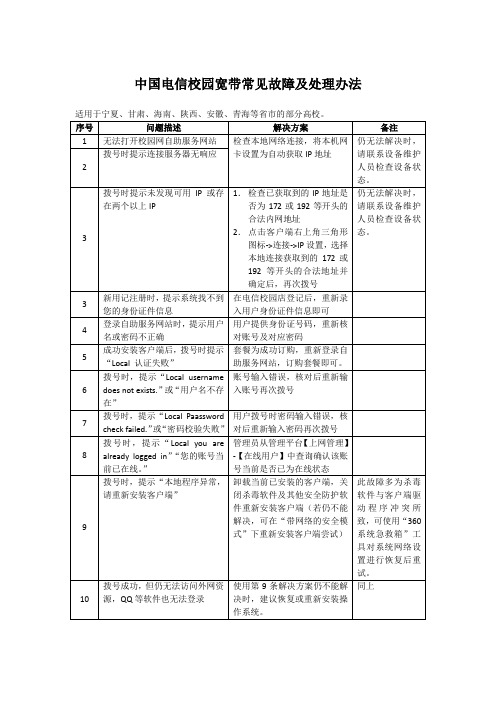
中国电信校园宽带常见故障及处理办法适用于宁夏、甘肃、海南、陕西、安徽、青海等省市的部分高校。
序号问题描述解决方案备注1 无法打开校园网自助服务网站检查本地网络连接,将本机网卡设置为自动获取IP地址仍无法解决时,请联系设备维护人员检查设备状态。
2拨号时提示连接服务器无响应3 拨号时提示未发现可用IP或存在两个以上IP1.检查已获取到的IP地址是否为172或192等开头的合法内网地址2.点击客户端右上角三角形图标->连接->IP设置,选择本地连接获取到的172或192等开头的合法地址并确定后,再次拨号仍无法解决时,请联系设备维护人员检查设备状态。
3 新用记注册时,提示系统找不到您的身份证件信息在电信校园店登记后,重新录入用户身份证件信息即可4 登录自助服务网站时,提示用户名或密码不正确用户提供身份证号码,重新核对账号及对应密码5 成功安装客户端后,拨号时提示“Local 认证失败”套餐为成功订购,重新登录自助服务网站,订购套餐即可。
6 拨号时,提示“Local usernamedoes not exists.”或“用户名不存在”账号输入错误,核对后重新输入账号再次拨号7 拨号时,提示“Local Paasswordcheck failed.”或“密码校验失败”用户拨号时密码输入错误,核对后重新输入密码再次拨号8 拨号时,提示“Local you arealready logged in”“您的账号当前已在线。
”管理员从管理平台【上网管理】-【在线用户】中查询确认该账号当前是否已为在线状态9 拨号时,提示“本地程序异常,请重新安装客户端”卸载当前已安装的客户端,关闭杀毒软件及其他安全防护软件重新安装客户端(若仍不能解决,可在“带网络的安全模式”下重新安装客户端尝试)此故障多为杀毒软件与客户端驱动程序冲突所致,可使用“360系统急救箱”工具对系统网络设置进行恢复后重试。
10 拨号成功,但仍无法访问外网资源,QQ等软件也无法登录使用第9条解决方案仍不能解决时,建议恢复或重新安装操作系统。
宽带小区及校园网以及ADSL常见拨号问题(二)

4.可能需要更换调制解调器的串行电缆。
5.用于连接的身份验证设置可能不正确。请与系统管理员联系,以确保您的身份验证设置满足远程访问服务器的要求。
6.可能同时启用了远程访问服务器的软件压缩和调制解调器硬件压缩。通常,启用远程服务器软件压缩,禁用硬件压缩。
请系统管理员提高远程访问服务器的资源容量,或者停掉一些不重要的服务,如:信使服务、网络DDE.
642 计算机的某个 NetBIOS 名已经在远程网络上注册。
同名的另一计算机已经登陆到远程网络,网络中的每一台计算机都必须以唯一的名称进行注册,验证下列项目:
1、与你的计算机同名的计算机不位于你正在连接到的网络。
还要确保电话线插在调制解调器的正确插槽中。
679 系统无法检测载波。
调制解调器或其他设备没有摘机。如果远程调制解调器没有摘机,则很多调制解调器会返回该错误。检查号码,再拨号。如果是虚拟专用网络 (VPN) 连接,则检查目标服务器的主机名或 IP 地址,然后再次尝试连接。在连接属性的“选项”卡中可以实现自动重拨。
没有用所列出的域注册用户帐户,密码过期,或者错误地输入了信息。如果没指定域,则远程访问服务器试图在自己为其成员的域中验证用户名和密码。
请仔细重新键入用户名、密码和域。如果不能肯定该信息,请向系统管理员咨询。
692 调制解调器出现硬件故障。
调制解调器(或其他设备)由于下列原因而没有响应:
如果可能,请尝试使用“网络和拨号连接”文件夹中现有的连接进行连接。
如果正在使用脚本进行连接,请试着使用配置为具有“终端”功能的拨号连接。终端窗口可能启用所要求的用户交互。
704 回拨号码无效。
网管常见错误报告

网管常见错误报告认证流程:校园网认证,电信认证校园网认证问题:一、找不到认证交换机:用户端接不上交换机1、网卡故障①多张网卡解决方法:选中正确的网卡②网卡驱动出错③网卡物理性故障2、网线问题解决方法:替换网线3、端口故障解决方法:替换端口排除二、找不到radius服务器解决方法:①等多一会儿再连多几次。
②查看有没有多余的802.1x认证。
③重启交换机三、联想软件找不到网卡解决方法:①重装网卡驱动②软件冲突:360安全卫士、winpcap……③换联想版本四、一张网卡不能绑定多个ip地址:ipv6协议问题解决方法:取消ipv6认证五、需要解绑的问题:①IP地址受限②Mac地址限制③认证失败六、能上外网,不能上校园网①确认ip地址等没有错②使用“生成的命令”③使用“删除教育网路由”七、常用的方法①解绑、②重装网卡驱动③重装tcp/ip协议netsh int ip reset C:\resetlog.txt④重装认证软件电信认证问题:一、常见pppoe拨号连接错误当校园网认证通过后,接着就进行pppoe拨号。
如果pppoe拨号不成功就会出现相应提示常见错误提示如下:619指定的端口未连接。
重新启动计算机,以确保所有最近所作的配置更改都能生效。
676电话线忙。
重拨号码。
在连接属性的“选项”选项卡中实现自动重拨。
如果是虚拟专用网络(VPN) 连接,则检查目标服务器的主机名或IP 地址,然后再次尝试连接。
还要与系统管理员联系,以验证远程服务器是否正在运行。
有人盗用了网卡的mac地址,当盗用这mac地址的电脑上线时,电信的系统就认定已经在线了,所以这时再拨号就相当于拨号成功后又拨号,那肯定是“电话占线”了691因为用户名和/或密码在此域上无效,所以访问被拒绝。
①账号或密码输入错②替换账号测试③Vlan被绑定,④找电信营业厅711 远程访问服务管理器无法启动。
事件日志中提供了其他信息。
①可能没有运行“远程访问连接管理器”服务。
拨号提示691的处理方法

拨号提示691的处理方法
691 拨号提示处理方法
691拨号提示是一种与本地网络相关的故障提示,意思是您的话机与本地网络间的拨号连接失败。
一般情况下,您可以通过重新拨号来解决该故障。
一、重新拨号解决
1.首先,您需要确保您的电话线缆是连接好的,如果没有,请把它插上,然后重新拨号。
2.拨号时,一定要正确的拨号,比如:拨号时必须输入中国的国家代码+城市代码+电话号码,否则会出现拨号提示。
3.确保您的电话线缆与电话机之间的联系牢固,不要把它松开,已经连接好的电话线缆也可能出现拨号提示,可能是电话线缆破损。
4.重新拨号时,可以拨打客户服务热线,根据提示信息,客服人员将会帮助您重新拨号,解决拨号提示691的问题。
5.如果以上措施无效,您可以检查手机是否有损坏,如果有损坏,请更换新的电话机。
二、拨号设置
1.如果重新拨号仍然不能解决拨号提示691的问题,那么您可以尝试检查拨号设置。
2.拨号设置主要分为四部分:号码拨号、拨号延迟、等待信号重拨号和拨号超时。
3.要修改拨号设置,您首先需要检查电话机的电源是否打开,然
后按下电话机上的“Setup”键,进入拨号设置菜单,尽量使用默认设置,设置完成后,您就可以进行拨号了。
4.可能有的电话机设置菜单里面没有拨号设置,这时候您可以按“Menu”和“Reset”的键,重新设置电话机,然后再进入拨号菜单,修改拨号设置。
5.有时电话机还会有拨号自动保存功能,可以让您设置拨号后,电话机会自动保存,可以让您下次不用重新设置。
破解校园拨号器共享上网(有图详解)
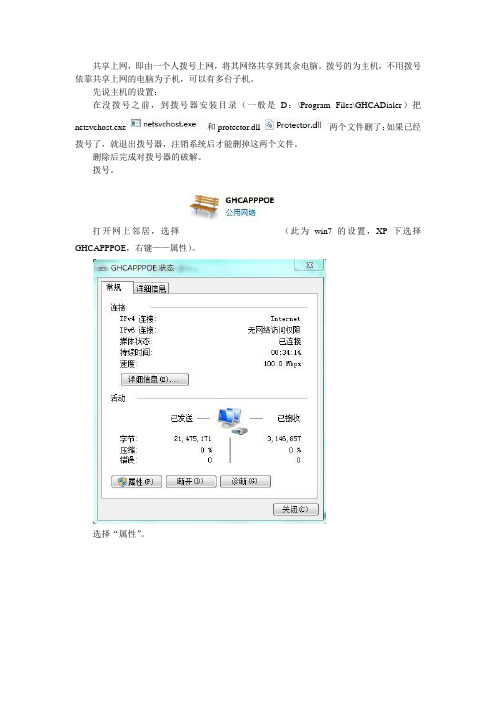
共享上网,即由一个人拨号上网,将其网络共享到其余电脑。
拨号的为主机,不用拨号依靠共享上网的电脑为子机,可以有多台子机。
先说主机的设置:在没拨号之前,到拨号器安装目录(一般是D:\Program Files\GHCADialer)把netsvchost.exe和protector.dll两个文件删了;如果已经拨号了,就退出拨号器,注销系统后才能删掉这两个文件。
删除后完成对拨号器的破解。
拨号。
打开网上邻居,选择(此为win7的设置,XP下选择GHCAPPPOE,右键——属性)。
选择“属性”。
切换到“共享”,全部打钩。
确定退出,之后弹出的对话框全部确定。
在网上邻居里,右键本地连接——属性选择internet协议版本4(TCP/IPv4),点击属性选项。
注:本图为win7,XP类似。
此图为子机设置范例,仅作参考。
选择“使用下面的IP地址”,在IP地址处填入192.168.0.1(如果是win7系统则填入192.168.137.1),子网掩码默认为255.255.255.0,默认网关不用填。
DNS服务器如图所示填写。
确认退出。
这个是拨号主机的IP设置。
子机的IP设置:IP地址处填入192.168.0.X(X可以为2~255中的任意数字。
IP地址的前三位要和主机保持一致,如果是win7系统则填入192.168.137.X。
如果有其余子机要避免设置为相同数字)子网掩码默认255.255.255.0默认网关填入所设置的主机的IP地址,即192.168.0.1或者192.168.137.1(最关键的地方)DNS服务器设置如图。
拨号器故障
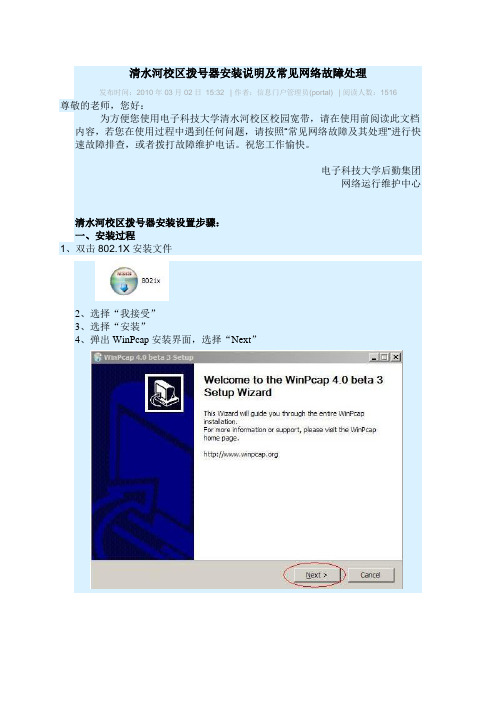
清水河校区拨号器安装说明及常见网络故障处理发布时间:2010年03月02日15:32 | 作者:信息门户管理员(portal) | 阅读人数:1516尊敬的老师,您好:为方便您使用电子科技大学清水河校区校园宽带,请在使用前阅读此文档内容,若您在使用过程中遇到任何问题,请按照“常见网络故障及其处理”进行快速故障排查,或者拨打故障维护电话。
祝您工作愉快。
电子科技大学后勤集团网络运行维护中心清水河校区拨号器安装设置步骤:一、安装过程1、双击802.1X安装文件2、选择“我接受”3、选择“安装”4、弹出WinPcap安装界面,选择“Next”5、选择“I Agree”6、选择”Finish”7、选择“关闭”,安装结束。
二、设置1、进入“控制面板”2、进入“管理工具”3、进入“服务”4、双击“Wired AutoConfig”5、选择“自动”点击“启动”“应用”“确定”如果服务里面没有Wired AutoConfig,请直接进入下面步骤6、点击“网上邻居”右键,选择“属性”7、点击“本地连接”属性,“验证”选项卡中取消“启用此网络的IEEE 802.1X验证三、选择正确的网卡(不同的机器可能有不同的网卡,建议大家依次试一下)四、选择正确属性如果您在确认过如上设置后仍有问题请参照:“常见网络故障及其处理”常见网络故障及其处理:请使用动态获取IP地址和DNS1、本地连接显示红叉,网络线缆已拔出,请检查您的网线是否损坏,是否连接完好,如果都没问题,请拨打61830222 ,61830444;2、内网可以正常登陆,外网无法登陆,错误7003,请查询您的帐号余额;3、内外网都提示-7004错误,请检查密码是否正确;4、内外网拨号均显示7003,请拨打61830222,61830444;5、内外网均可以正常登陆,内网可以正常使用,外网无法获得IP,请拨打61830222,61830444;查询是否获得IP地址步骤:双击“本地连接”选择“支持”,内网IP地址为10.×.×.×,外网为121.×.×.×和222.×.×.×拨校内网络可以访问校内网络,免费使用。
宿舍网络割接常见问题处理方法

宿舍网络割接常见问题处理方法一、拨号691错误此次校园网升级改造不是使用运营商宽带账号直接拨号,如果遇到此类问题可按照如下步骤检查:1。
检查拨号软件的账号填写问题账号为个人学号XXXX(XX:teleXX,移动:cmcc,联通:uXXXX);密码个人身份证后6位。
2。
检查个人校内账号和密码是否正确在浏览器输入:错误!未定义书签。
,使用个人学号作为账号登录,密码为身份证后6位如果可登录成功表示校内账号无问题,再检查下一个问题。
如果在确认账号密码填写无误的情况下出现此类错误XX,表示校内账号有错误,请联系如下电话:电话1:电话2:3、检查运营商账号绑定问题登录个人账号自服务平台,检查个人绑定的运营商宽带账号:绑定的账号为个人办理宽带时营业厅提供的账号,密码是营业厅提供的密码。
同时检查个人绑定的宽带账号是否填错位置了,办理的什么运营商宽带就在对应的栏目内填写。
注:使用XX宽带的同学,请注意自己宽带账号是否为固定密码.如果是一次一密或者3天一密,拨号之前都需要再自服务平台中将原先绑定的密码修改为最新的,嫌麻烦的话就向营业厅申请将密码改为固定的。
4、解除运营商账号绑定按照上述3个步骤检查都没有问题后,请XXXX自办理的宽带客服要求将自己的账号解除绑定一次.XX请XX10000,联通请XX,移动用户不需要XX。
在确认客服将绑定取消后,尝试再拨号一次。
若果还是拨号失败,请联系如下电话:电话1:电话2:二、错误651问题如果拨号的时候出现错误651问题,按照如下步骤来检查问题。
1。
检查网络连接是否正常打开“网络和共享中心”→“更改适配器设置",查看网卡连接状态此状态表示当前状态为未连接状态此状态为当前状态为连接状态如果遇到这个问题,请尝试将网线重新插拔或者更换网络模块插口。
2.检查是否可获取到校内IP地址网络连接的正常的情况下,双击“本地连接”,再点击“详细信息”查看当前网卡是否获取到IP地址。
图例为示例,如果现实IP地址为10.200。
校园网常见故障处理方法

校园网常见故障处理方法校园网常见故障处理方法1、拨号软件提示“网卡被禁用”解决方法:XP系统:开始—设置—控制面板—网络连接—本地连接—右键—启用;WINDOWS7系统:开始—控制面板—网络与共享中心—更改适配器设置—本地连接—右键—启用。
2、拨号软件提示“网络线缆没有插好”解决方法:1.检查网线是否插好,;2.点击桌面右下角,查看网络连接中,本地连接是否打红叉,如本地连接打红叉,请到学院主页进行故障报修;3.打开iNode上网拨号软件,双击“1X预设连接”,点击“属性”,选择合适的网卡,不要选择含bluetooth,wireless等单词的网卡;4.点击桌面右下角,查看是否有网络连接,如果没有,请安装网卡驱动。
3、拨号软件提示“寻找认证服务器”之后没有提示解决方法:请从学院主页重新下载安装客户端。
4、拨号软件提示“无法正常启动,退出”解决方法:请从学院主页重新下载安装客户端。
5、拨号软件提示“用户在线数量受限制”解决方法:1.个别手机使用学校wifi没有点击“下线”造成账号一直在线,请带证件到网络中心处理;2.检查自己的账号是否给别人使用,如果没有,不用拨号上网,打开学院主页,在左侧输入用户账号和密码,进入门户修改密码,第二天就可以正常使用。
6、拨号软件提示用户名密码错误解决方法:登录学院主页,点击“查询用户账号”查询自己的上网账号,初始密码为出生年月日后六位(15级新生密码为身份证后六位),如果无误,请带证件到网络中心处理。
7、拨号软件提示“用户名不存在或用户没有申请该服务”解决方法:登录学院主页,点击“查询用户账号”查询自己的上网账号,如果无误,请带证件到网络中心处理。
8、拨号软件验证用户名密码成功后没有获取IP地址解决方法:1.参考问题第1条,找到本地连接,本地连接—右键—属性—Internet协议(TCP/IP)—属性,改成自动获取IP地址和自动获取DNS地址。
2. 参考问题第1条,找到本地连接,本地连接—右键—属性,在此连接使用下列项目中,只选择:Microsoft网络客户端、Microsoft 网络的文件和打印机共享和Internet协议(TCP/IP)。
拨号故障解决方法
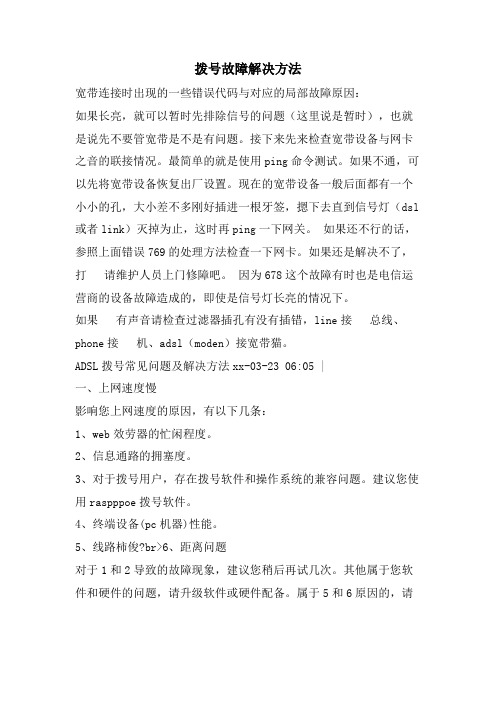
拨号故障解决方法宽带连接时出现的一些错误代码与对应的局部故障原因:如果长亮,就可以暂时先排除信号的问题(这里说是暂时),也就是说先不要管宽带是不是有问题。
接下来先来检查宽带设备与网卡之音的联接情况。
最简单的就是使用ping命令测试。
如果不通,可以先将宽带设备恢复出厂设置。
现在的宽带设备一般后面都有一个小小的孔,大小差不多刚好插进一根牙签,摁下去直到信号灯(dsl 或者link)灭掉为止,这时再ping一下网关。
如果还不行的话,参照上面错误769的处理方法检查一下网卡。
如果还是解决不了,打请维护人员上门修障吧。
因为678这个故障有时也是电信运营商的设备故障造成的,即使是信号灯长亮的情况下。
如果有声音请检查过滤器插孔有没有插错,line接总线、phone接机、adsl(moden)接宽带猫。
ADSL拨号常见问题及解决方法xx-03-23 06:05 |一、上网速度慢影响您上网速度的原因,有以下几条:1、web效劳器的忙闲程度。
2、信息通路的拥塞度。
3、对于拨号用户,存在拨号软件和操作系统的兼容问题。
建议您使用raspppoe拨号软件。
4、终端设备(pc机器)性能。
5、线路柿俊?br>6、距离问题对于1和2导致的故障现象,建议您稍后再试几次。
其他属于您软件和硬件的问题,请升级软件或硬件配备。
属于5和6原因的,请您和相关区局(为您上门安装、调试adsl的区局,安装时留有联系方式)联系。
二、提示打不开网页可能是由以下几个原因造成的:1、拨号软件不稳定,建议用户使用raspppoe拨号软件。
2、专线用户,ip设置问题。
(四个ip)3、dns设置问题。
如果通过ip可以访问一个网站如(218.91.207.151),但是通过域名不能访问,那么说明是dns设置有问题。
4、adsl拨号用户,不需要设置ip,可设置dns。
主用的dns设置为61.147.37.1;备用的dns设置为61.177.7.1。
上述问题,假设您不能自行解决,可以拨打咨询。
校园网常见问题解决办法
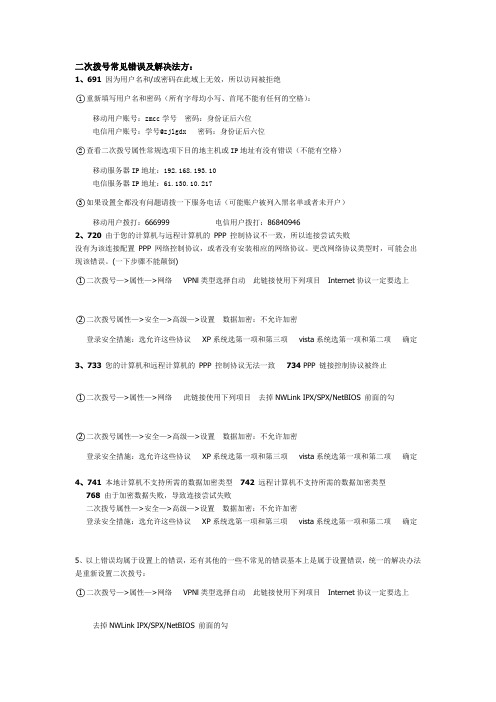
二次拨号常见错误及解决法方:1、691因为用户名和/或密码在此域上无效,所以访问被拒绝○1重新填写用户名和密码(所有字母均小写、首尾不能有任何的空格):移动用户账号:zmcc学号密码:身份证后六位电信用户账号:学号@zjlgdx 密码:身份证后六位○2查看二次拨号属性常规选项下目的地主机或IP地址有没有错误(不能有空格)移动服务器IP地址:192.168.193.10电信服务器IP地址:61.130.10.217○3如果设置全都没有问题请拨一下服务电话(可能账户被列入黑名单或者未开户)移动用户拨打:666999 电信用户拨打:868409462、720由于您的计算机与远程计算机的PPP 控制协议不一致,所以连接尝试失败没有为该连接配置PPP 网络控制协议,或者没有安装相应的网络协议。
更改网络协议类型时,可能会出现该错误。
(一下步骤不能颠倒)○1二次拨号—>属性—>网络VPNl类型选择自动此链接使用下列项目Internet协议一定要选上○2二次拨号属性—>安全—>高级—>设置数据加密:不允许加密登录安全措施:选允许这些协议XP系统选第一项和第三项vista系统选第一项和第二项确定3、733您的计算机和远程计算机的PPP 控制协议无法一致734 PPP 链接控制协议被终止○1二次拨号—>属性—>网络此链接使用下列项目去掉NWLink IPX/SPX/NetBIOS 前面的勾○2二次拨号属性—>安全—>高级—>设置数据加密:不允许加密登录安全措施:选允许这些协议XP系统选第一项和第三项vista系统选第一项和第二项确定4、741本地计算机不支持所需的数据加密类型742远程计算机不支持所需的数据加密类型768由于加密数据失败,导致连接尝试失败二次拨号属性—>安全—>高级—>设置数据加密:不允许加密登录安全措施:选允许这些协议XP系统选第一项和第三项vista系统选第一项和第二项确定5、以上错误均属于设置上的错误,还有其他的一些不常见的错误基本上是属于设置错误,统一的解决办法是重新设置二次拨号:○1二次拨号—>属性—>网络VPNl类型选择自动此链接使用下列项目Internet协议一定要选上去掉NWLink IPX/SPX/NetBIOS 前面的勾○2二次拨号属性—>安全—>高级—>设置数据加密:不允许加密登录安全措施:选允许这些协议XP系统选第一项和第三项vista系统选第一项和第二项确定○3二次拨号属性常规选项下目的地主机或IP地址有没有错误(不能有空格)移动服务器IP地址:192.168.193.10 电信服务器IP地址:61.130.10.217○4用户名和密码设置(所有字母均小写、首尾不能有任何的空格):移动用户账号:zmcc学号密码:身份证后六位电信用户账号:学号@zjlgdx 密码:身份证后六位6、错误800○1由于配置异常造成的无法连接,虽然用户没有做过任何的配置修改,但由于系统内部的故障会导致配置(注册表信息)出现异常,这是Windows系统中常见的问题。
校园网教工用户拨号上网连接指南

校园网教工用户拨号上网连接指南注:该指南适用于教工家属区PPPOE拨号上网,根据用户电脑操作系统的不同,下面分别介绍Window XP系统和Window 7系统下的校园网拨号上网连接操作指南。
一、Window XP系统下的校园网拨号上网连接指南:注:已注册校园网用户(目前使用固定IP上网),需先清除TCP/IP设置(从第1步开始),采用新认证方式后注册的用户则直接创建新连接(从第6步开始)。
1、选择电脑桌面“网上邻居”图标,右击选择“属性”。
2、找到“本地连接”图标,右击选择“属性”。
3、打开“本地连接属性”窗口,选择“Internet协议(TCP/IP)”,点击“属性”按钮。
4、打开“Internet协议(TCP/IP)属性”窗口,选择“自动获得IP地址”和“自动获得DNS服务器地址”,点击“确定”按钮。
5、回到本地连接属性窗口,点击“关闭”按钮。
至此已清除原来的IP设置。
6、选择电脑桌面“网上邻居”图标,右击选择“属性”。
7、打开“网络连接”窗口,点击“创建一个新的连接”。
8、打开“新建连接向导”窗口,点击“下一步”。
9、选择“连接到Internet(C)”,点击“下一步”。
10、选择“手动设置我的连接”,点击“下一步”。
11、选择“用要求用户名和密码的宽带连接来连接(U)”,点击“下一步”。
12、ISP名称请输入“scnunet”,点击“下一步”。
13、输入用户自己的用户名、密码和确认密码,点击“下一步”。
14、在“在我的桌面上添加一个到此连接的快捷方式(S)”前打勾,点击“完成”。
15、创建成功,弹出登录窗口,系统已自动保存用户先前输入的用户名和密码,直接点击“连接”即可上网。
16、用户下次连接网络时,可在桌面找到“scnunet”宽带连接图标,双击打开如上图所示的登录窗口,点击“连接”即可。
二、Window 7系统下的校园网拨号上网连接方式:注:已注册校园网用户(目前使用固定IP上网),需先清除TCP/IP设置(从第1步开始),采用新认证方式后注册的用户则直接创建连接(从第7步开始)。
湘潭大学校园网常见故障处理

湘大校园网常见故障处理湘大校园网使用联通上网卡上网拨号过程中可能会出现以下三类问题:一、校园网帐号认证失败1、认证失败,用户不存在检查校园网帐号密码是否,或在校园网自助平台取回帐号密码。
2、认证失败,用户IPv4地址绑定错误修改IPv4地址,控制面板——“网络连接”——“本地连接”——右键“属性”——“TCP/IP (IPV4)”协议属性3、无法连接认证服务器无法连接到认证服务器,检查入户线、室内线是否接好,交换机、分线器、路由器是否正常,交换机端口与上联交换机端口是否兼容。
若排除线路故障,仍然无法ping通网关,联系学校网络中心。
(上联交换机原因)二、运行商认证1.未绑定运行商帐号访问校园网用户服务自助系统:8080/selfservice/,输入已有的校园网用户账号和密码后登录系统,点击“自助变更校园网计费套餐”,在“新的套餐”中选择“学生联通包月”,并“提交”确认。
点击“运营商账号管理”,运营商名称选择“中国联通”,输入联通提供的宽带账号及密码(密码需要输入2次),确认填写无误后,点击“绑定运营商账号”即可完成运营商账号的开通。
若购买新的上网卡或联通账号密码变更,则需再次进入此页面重新绑定2运营商认证失败,失败原因[1]检查联通帐号密码是否有误(宽带密码非手机服务密码、非PUK码),访问校园网自助系统:8080/selfservice/,重新帮新绑定。
点击运营商帐号管理—运营商帐号解绑—运行运营商帐号绑定。
若帐号密码无误,依然提示此问题,请拨打10010检查此卡域名是否为@xdqh,非此域名无法在校园网区域访问网络。
三、认证成功,无法打开网页、网速慢等问题。
1、认证成功即可访问外网,若出现能上QQ,但打不开网页问题,请检查自身电脑设置;2、认证成功,能打开网页但是网速很慢,请检查DNS设置是否正确,将首选DNS更换成58.20.127.170(控制面板——“网络连接”——“本地连接”——右键“属性”——“TCP/IP (IPV4)”协议属性——首选DNS)。
常见校园网处理办法

校园网学生寝室常见错误及处理方法Q: Windows XP操作系统安装不上拨号软件?A: 解决方法:请您安装Windows ,XP自带的拨号软件。
安装方法如下:“开始”-“设置”-“控制面板”-“网络和Internet连接”-“连接”-“建立连接”-“连接到Internet”(第一项)-“手动设置我的连接(第二项)”-“用户要求用户名和密码的宽带连接来连接”-“ISP名称CNC”-“输入用户名和密码”Q: 上网时出现769错误?A: 状态:错误代码769,网卡驱动程序出错,解决方法:请您重新正确安装网卡就可以解决。
Q: 上网时出现753错误?A: 状态:错误代码753,操作系统网络支持文件丢失.解决方法:请重新安装操作系统并正确安装网卡就可以解决。
Q: 上网时出现797错误?A: 状态:拨号故障出现797错误,没有正确的安装网卡或者网卡驱动程序丢失,解决方法:请您重新正确安装网卡就可以解决。
Q: 上网时出现720错误?A: 状态:错误代码720,并提示“不支持ppp协议”错误原因:可能是上联服务器上用户太多,用户在线数目超过限制引起。
解决方法:建议等待一段时间后再次拨号;如果仍有此问题,请您拨打5505950客服热线查询报修。
Q: 上网时出现错误代码629,拨号成功后连接断开A: 错误原因:由于连接超时或其他原因,远程服务器断开连接。
解决方法:请您等待一段时间后再次拨号;如果还是没有解决问题,请您拨打5505950客服热线查询报修。
Q: 上网时出现623/633错误?A: 状态:无法拨号,错误代码623/633,没有找到拨号连接.错误原因:没有正确安装PPPoE驱动程序或者驱动程序损坏.解决方法:请您删除原有的驱动程序,重新安装PPPOE驱动程序。
Q: 上网时出现630错误?A: 状态:无法拨号,错误代码630,并提示没有合适的网卡或驱动错误原因:硬件错误,可能是网卡损坏或网卡驱动失效造成,或者未安装网卡.解决方法:请您检查网卡是否工作,网络线路是否插好,重新安装网卡驱动程序并确定网卡工作正常。
- 1、下载文档前请自行甄别文档内容的完整性,平台不提供额外的编辑、内容补充、找答案等附加服务。
- 2、"仅部分预览"的文档,不可在线预览部分如存在完整性等问题,可反馈申请退款(可完整预览的文档不适用该条件!)。
- 3、如文档侵犯您的权益,请联系客服反馈,我们会尽快为您处理(人工客服工作时间:9:00-18:30)。
目录V2.05版本说明 (2)拨号器的获取 (2)拨号器的安装 (3)自动升级安装 (3)服务器端配置说明 (3)拨号器端自动升级说明 (4)完整版安装程序的安装 (5)拨号器的使用 (9)拨号器可能问题及解决方法 (10)拨号时的错误提示说明 (12)账号错误提示 (12)网络或其它问题提示 (12)不能正常拨号问题解决 (13)V2.05版本说明1、对拨号器进行优化。
2、用户删除拨号器相关进程后,拨号器自动断网。
拨号器的获取✓进入网上营业厅,输入网址:https:///self_services/index_sub_list.jsp✓在自助服务中,选“数字校园”:✓选择“新客户端下载”✓进入拨号器下载页面,根据用户系统进行相应的下载选择下载并解压文件,其中readme.rar为安装说明,以EXE结尾的文件为拨号器的安装文件。
拨号器的安装拨号器版本升级有两种途径,一种是已安装老版拨号器的用户可在线自动升级,一种是在指定服务器上下载完整版安装程序安装最新版拨号器。
自动升级安装服务器端配置说明1)服务端部署升级程序包(约1-2M),并提供下载服务。
2)服务端提供管理平台以管理每个学校的拨号器升级服务,平台可以同时开启一个或多个学校的升级服务,某学校升级服务被开启后,该学校下的所有用户都被开启自动升级服务。
3)服务端可针对用户拨号器版本的拨号做限制,使得全区所有学校开启排它性的用户只能使用某一版本及以后的新版本拨号器上网。
拨号器端自动升级说明1)拨号器在用户拨号上网后会自动访问服务器去获取升级信息,如果用户所处的学校开启了自动升级服务并且当前版本比发布的版本级别低,则自动下载升级包,升级过程中会在电脑桌面右下脚提示下载进度,如右图:。
2)拨号器升级包下载完毕后,会提示用户安装,同时也提示升级安装过程会断网,如下图所示:3)点击“是”,即可开始安装升级包,安装完毕后用户的拨号器版本就是最新的版本了。
(注:此过程估计5-15秒)点击“否”,则在用户再次运行时会自动安装已下载的离线升级包。
完整版安装程序的安装安装过程中360安全卫士会提示修改注册表、甚致安装程序有病毒,因此安装之前请关闭360及相关杀毒程序,以确保成功安装拨号器。
安装步骤如下:1)双击(Vista系统需以兼容模式安装)解压后的可执行文件进入安装流程,弹出如图界面:2)点击我接受,显示如图:3)点击安装,若电脑上有旧版拨号器,则显示下图,约持续3秒。
卸载完毕后,界面显示正在安装,持续约5秒若电脑上没有旧版本,则直接显示正在安装。
如上图。
此安装过程持续5秒左右。
4)安装到80%左右,跳出.net环境安装对话框,如图:5)点击确定,弹出.net环境安装,若电脑上已有.net环境,则显示修复和卸载对话框,如下图,点击相应选项,则进入.net的卸载和修复。
(注:此时可取消.net的安装,则直接进入第6步。
)若电脑上没有.net环境,则必须要进行此步安装过程,否则拨号器会安装不成功,相关弹出界面如下:点击下一步,显示如图:选择接受协议,点击安装,界面显示如下图,持续约两分钟。
6).net环境安装完毕后(或步骤5中选择取消.net安装),则直接开始后续的安装进度(无需用户干预,估计会持续约5秒),最后安装完毕弹出如下界面。
拨号器的使用安装之后,在桌面生成快捷方式,如下图所示:双击(Vista系统需以管理员方式运行)可打开拨号器,输入用户名,密码。
点击“连接”,即可上网,界面如下:拨号器可能问题及解决方法拨号器目前支持主流的32/64位的Windows2000/XP/2003/Vista/win7 操作系统,暂不支持linux,unix,apple等操作系统,如已安装linux系统但需要使用校园拨号器的同学可以通过虚拟机安装windows系统,然后在虚拟机中使用。
可能的故障及解决方法如下:<一>安装过程中报错;安装不了Microsoft .NET Framework 2.0;安装完成后双击打开拨号器没有反映或出现“遇到问题程序关闭”等提示。
不管同学们遇到以上的那个问题或别的问题都建议先按以下的顺序去操作:(1)先进入你安装后生成的GHCADialer文件夹,然后在里面找到reg.bat批处理文件。
然后双击运行它,该过程只是闪一下就过去了的!其实这个批处理文件就是把里面的三个DLL文件导入系统的!做完这一步试一下能不能打开拨号器!如果能打开就OK啦,如果还不能打开就进行第二步。
(2)打开我的电脑,然后右键属性---高级---环境变量---系统变量,在系统变量下找到path变量,并双击打开它,然后在变量值最后面加上:C:\WINDOWS\system32;,切记是最后面。
(3)最后点确定,然后再按1的步骤运行一次,然后看能不能打开拨号器,如果还不能就把拨号器程序重新安装一次。
<二>运行拨号器时提示:没有在该机执行window脚本宿主的权限!这种情况解决方法如下:(1)打开运行窗口(或者点击开始---运行)在运行框输入:regsvr32 scrrun.dll,然后回车。
(2)打开注册表编辑器:在运行框输入“regedit”回车。
找到键值“HKEY_LOCAL_MACHINE\SOFTWARE\Microsoft\Windows Script Host\Settings”,然后把在右边的窗口的 Enabled的DWORD值,有的话把它删除或者把值改为 1即可。
<三>WIN7系统拨号经常出现651错误,这种情况解决方法如下:(1)手动设置网卡。
在“设备管理器”里找到你的网卡,然后点击“属性”、再找到“高级”选项卡,在列表菜单中找到“速度和双工”,设置为“100M 全双工”。
(2)将系统中c:\windows\system32\drivers 目录下的raspppoe.sys文件从一个可以正常拨号的Vista系统中复制一个,如果找不到可以直接下载这个。
PS:在win7下是无法直接替换,需要在Dos下或者其他系统中替换。
建议大家用光盘的PE系统进入替换,替换之前请把原来的raspppoe.sys文件备份一下!以防万一!如果有的电脑替换后提示找不到调制解调器,请还原回原来的raspppoe.sys文件。
此方法不行就试下一种。
(3)将系统中C:\Windows\System32\LogFiles\WMI目录给予管理员权限,在WMI文件夹上点击右键,再点“获取管理员权限”,如果没有,就直接双击得了。
该方法也是针对一部份的WIN7系统,如还不能解决继续下面的。
(4)由于Win7是一个比较新的系统,驱动兼容测试很难做到像XP那样,所以尝试一下在“设备管理器”中把网卡给卸载,然后重新启动电脑,启动后win7会自动安装自带的驱动。
当然也可以尝试安装最新的网上驱动,使用vista下的网卡驱动等。
<四>拨号自动升级时360提示以有病毒,直接”信任此文件”:<五>拨号自动升级后不能正常使用:(1)可以在网上营业厅下载完整安装版进行安装。
<六>拨号安装完成后不能正常使用:(1)请关闭安全卫土(比如360等)、杀毒软件、防火墙后再次安装拨号器。
拨号时的错误提示说明账号错误提示Invalid username :用户不存在Invalid password. :密码错误Invalid username :用户不存在Invalid location :端口绑定错误charge overdue.:没钱了Service suspended :停机了Too many connections:超过最大连接数Invalid Dialer Version.:拨号器版本已过期General error :其它不正常状态PASSWORD OVERDUE:密码已过期网络或其它问题提示691 拨号太快或域上的用户名密码不正确。
用户拨号太快,请10秒内不要重复拨号。
651Windows处于安全模式下,或其他错误。
WI7用户参见前边“拨号器可能问题及解决方法”中第三个方法解决。
619 指定的端口未连接。
重新启动计算机,以确保所有最近所作的配置更改都能生效。
630 ADSL MODEM没有响应ADSL电话线故障,ADSL MODEM故障(电源没打开等)。
633 调制解调器正在使用或没有配置为拨出。
如果是拨号网络连接,网络连接试图使用的com端口正在被其他活动的网络连接或其他的进程(例如:诸如传真程序之类的电话线路监视程序)使用。
退出阻止使用com 端口的应用程序,请向系统管理员咨询。
678 没有应答。
调制解调器或其他设备没有摘机。
检查号码,再拨号。
还要确保电话线插在调制解调器的正确插槽中。
734 PPP 链接控制协议被终止。
PPP 链接控制协议会话启动,但被远程计算机的请求中断。
服务器可能出现错误。
请向系统管理员咨询。
错误734是是由于bas地址池满的原因。
735 请求的地址被服务器拒绝。
将连接配置为请求特定的IP 地址。
不将服务器配置为允许客户请求特定的IP 地址,或者特定的IP 地址可以为其他客户所使用,并请使用DHCP以避免寻址冲突。
736 远程计算机终止了控制协议。
PPP 网络控制协议会话启动,但被远程计算机的请求中断。
服务器可能出现错误。
请向系统管理员咨询。
738 服务器没有指派地址。
服务器不能从已指派的地址池中将某一IP 地址指派给您。
请系统管理员将该连接配置为使用在远程网络上不会引起冲突的客户上的特定的IP地址。
不能正常拨号问题解决账号问题:可直接找学校老师做相应处理网络问题:检查一下网线是否连通、本地连接是否已启用用同学正常的账号做拨号测试,或者用自己的账号到能拨号的同学机器上试拨排除网卡、网线、账号问题外,可直接拨打电信10000号,以安排人员上门服务。
